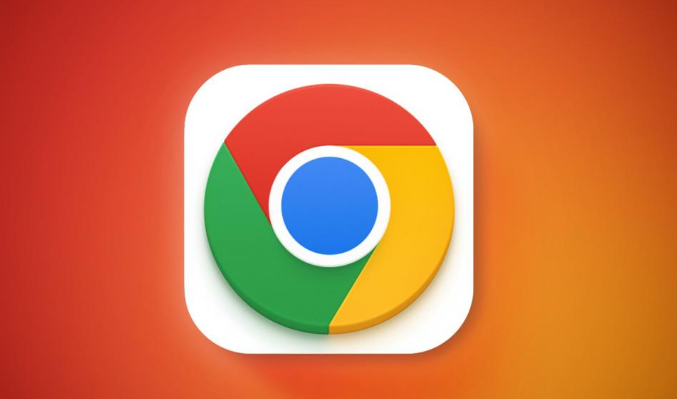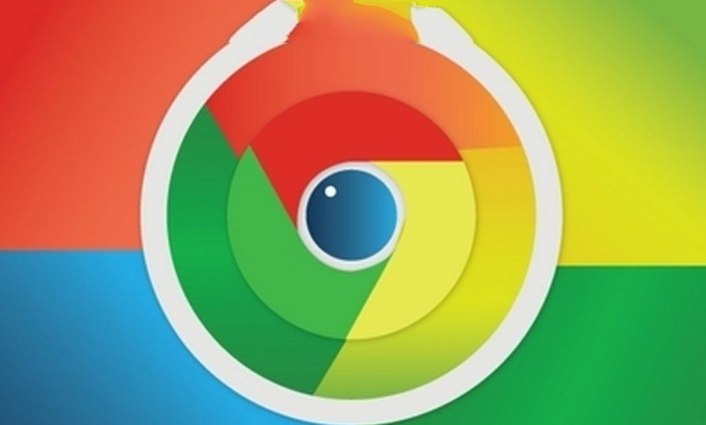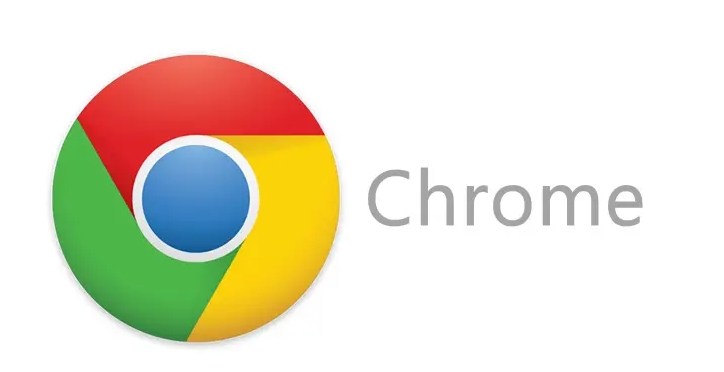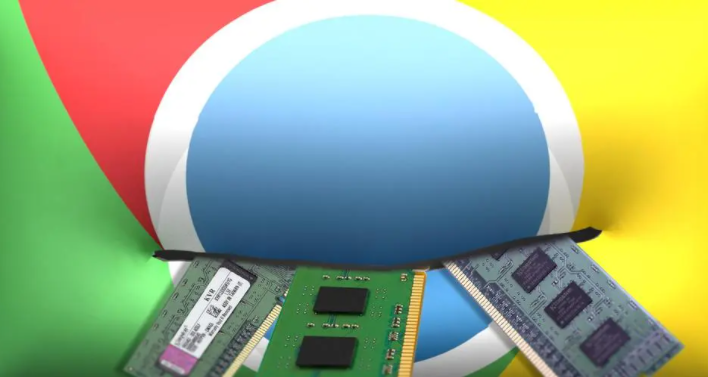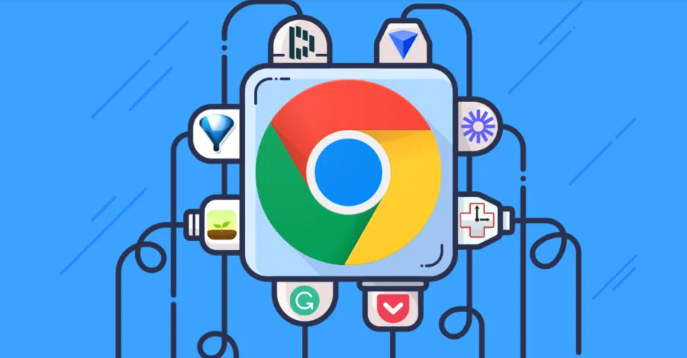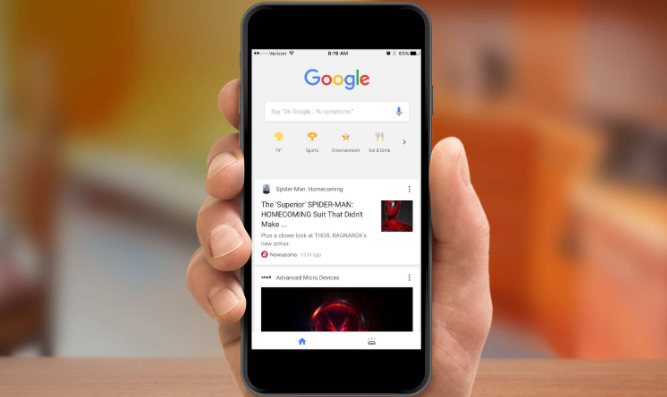详情介绍

一、打开开发者工具
1. 使用快捷键:在Windows/Linux系统中,按下“Ctrl + Shift + I”组合键,在Mac系统中,按下“Command + Option + I”组合键,即可快速打开Chrome浏览器的开发者工具。
2. 通过菜单选项:点击Chrome浏览器右上角的三点图标,选择“更多工具”,然后点击“开发者工具”,也能打开开发者工具。
3. 右键菜单:在网页上的任意位置右键点击,选择“检查”或“审查元素”,同样可以打开开发者工具。
二、进入性能面板
打开开发者工具后,会看到多个标签页,如“元素”“控制台”“源代码”等。点击“性能”标签,进入性能分析工具页面。这个面板专门用于分析和调试网页的性能,在这里可以查看网页的加载时间、资源消耗等各种性能指标。
三、录制性能数据
1. 开始录制:在“性能”面板中,点击左上角的红色圆点按钮,即可开始录制网页的性能数据。此时,可以进行你想要监控的操作,如加载页面、滚动、点击等,这些操作都会被记录下来。
2. 执行操作:在进行测试时,尽量模拟用户的真实行为,如正常浏览网页、点击链接、填写表单等。注意操作的节奏和频率,避免过快或过慢的操作,以免影响测试结果的准确性。
3. 停止录制:完成操作后,再次点击红色圆点按钮,停止录制。此时,DevTools会展示这段时间内的性能数据。
四、分析性能数据
1. 查看关键指标:在性能数据展示页面,可以看到多个关键指标,如首次绘制(First Paint,FP)、首次内容绘制(First Contentful Paint,FCP)等。FP是从页面开始加载到任何部分的首次视觉呈现的时间,FCP是从页面开始加载到任何文本、图像、非白色画布或SVG内容首次被渲染的时间,这些指标反映了用户首次看到页面内容的时间,是评估用户体验的重要指标。
2. 检查帧率(FPS)图表:帧率图表显示了页面在录制期间的渲染帧率情况。寻找帧率下降或卡顿的地方,这些地方可能意味着页面在渲染过程中出现了性能问题。例如,如果在滚动页面时帧率明显下降,可能是由于大量的DOM元素或复杂的CSS样式导致渲染速度变慢。
3. 分析“Frames”选项卡:点击“Frames”选项卡,可以查看每个帧的详细信息,包括渲染时间、脚本执行时间等。通过分析这些信息,可以识别可能导致渲染性能问题的区域。例如,如果某个脚本的执行时间过长,可能会阻塞页面的渲染,导致卡顿现象。
4. 关注资源加载情况:在性能数据中,还可以查看资源的加载情况,如脚本、样式表、图片等的加载时间和顺序。如果某些资源加载时间过长,可能会影响页面的加载速度和交互性能。可以检查是否存在未压缩的资源、是否可以合并一些小的资源文件以减少请求数量等。
五、使用Lighthouse进行自动化测试(可选)
1. 打开Lighthouse:在开发者工具中,有一个“Lighthouse”面板。点击“Lighthouse”选项卡,然后点击“生成报告”按钮,Lighthouse会自动开始对当前网页进行性能测试。
2. 查看报告:测试完成后,Lighthouse会生成一个详细的报告,包括性能评分、各项指标的得分以及优化建议。报告中会指出页面在性能方面存在的问题,如服务器响应时间过长、资源未压缩等,并提供相应的解决方案。可以根据报告中的建议,对网页进行优化,以提高性能。